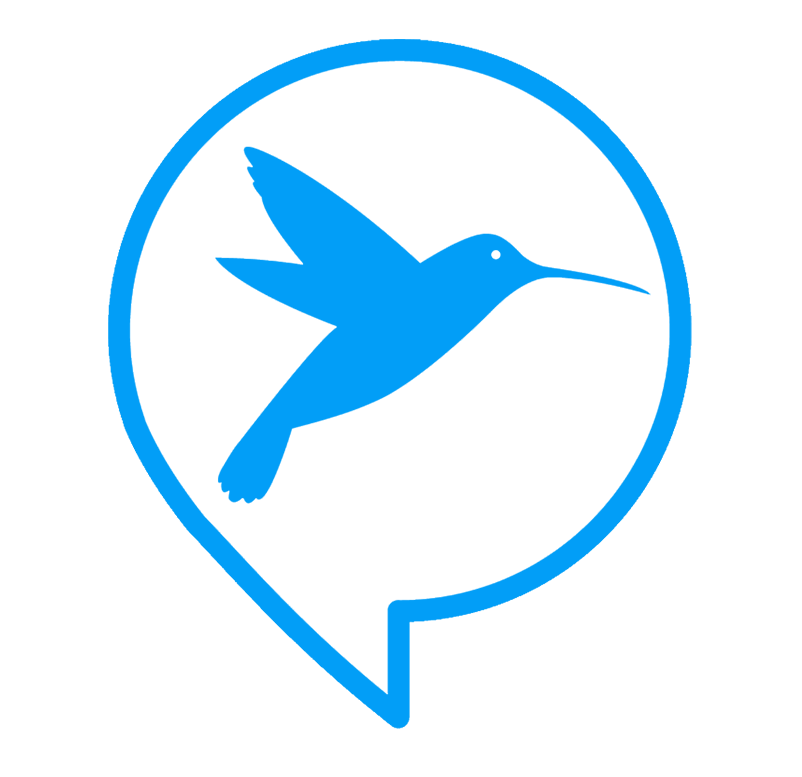ជាទូទៅទិន្នន័យរបស់អ្នកប្រើប្រាស់ជារឿងសំខាន់ណាស់ដែលអ្នកប្រើ iPhone គ្រប់រូបត្រូវយកចិត្តទុកដាក់លើសុវត្ថិភាពទិន្នន័យផ្ទាល់ខ្លួន។ ការបើកមុខងារការពារមួយចំនួនអាចជួយសង្រ្គោះអ្នកពីការបាត់បង់ទិន្នន័យសំខាន់ៗ ប្រសិនបើទូរស័ព្ទរបស់អ្នកបាត់ ឬត្រូវចោរលួចជាដើម។ ខាងក្រោមនេះជាមុខងារចាំបាច់ដែលអ្នកគួរបើកភ្លាមៗ៖

មុខងារនេះគឺសំខាន់បំផុតសម្រាប់ការពារទិន្នន័យរបស់អ្នកក្នុងករណីបាត់បង់ iPhone។
- មូលហេតុដែលត្រូវបើក: វាអនុញ្ញាតឱ្យអ្នកស្វែងរកទីតាំង iPhone របស់អ្នកនៅលើផែនទី ចាក់សោរវាពីចម្ងាយ លេងសម្លេងដើម្បីរកវា (បើនៅជិត) ឬលុបទិន្នន័យទាំងអស់ចេញពីទូរស័ព្ទរបស់អ្នកតែម្ដង ប្រសិនបើអ្នកគិតថាអ្នកនឹងរកវាឃើញវិញទេ។
- របៀបបើក:
1. ចូលទៅកាន់ Settings (ការកំណត់)
2. ចុចលើ [ឈ្មោះរបស់អ្នក] នៅផ្នែកខាងលើ
3. ចុចលើ Find My
4. ចុចលើ Find My iPhone រួចបើកមុខងារនោះ ត្រូវប្រាកដថា Find My network និង Send Last Location ក៏ត្រូវបានបើកដែរ។

២. បើកមុខងារផ្ទៀងផ្ទាត់ភាពត្រឹមត្រូវពីរជាន់ (Two-Factor Authentication - 2FA) សម្រាប់ Apple ID
នេះគឺជាស្រទាប់ការពារបន្ថែមសម្រាប់ Apple ID របស់អ្នក ដែលជាគន្លឹះសំខាន់ក្នុងការចូលប្រើទិន្នន័យ iCloud ទាំងអស់របស់អ្នក។
- មូលហេតុដែលត្រូវបើក: ទោះបីជា Hacker ដឹងលេខសម្ងាត់ Apple ID របស់អ្នកក៏ដោយ ក៏ពួកគេមិនអាចចូលប្រើគណនីរបស់អ្នកបានដែរ បើគ្មានលេខកូដផ្ទៀងផ្ទាត់ដែលផ្ញើទៅកាន់ឧបករណ៍ដែលទុកចិត្តរបស់អ្នក។
- របៀបបើក:
1. ចូលទៅកាន់ Settings (ការកំណត់)
2. ចុចលើ [ឈ្មោះរបស់អ្នក]
3. ចុចលើ Password & Security (លេខសម្ងាត់ និងសុវត្ថិភាព)
4. ត្រូវប្រាកដថា Two-Factor Authentication (ការផ្ទៀងផ្ទាត់ភាពត្រឹមត្រូវពីរជាន់) ត្រូវបាន On (បើក)។

៣. បើកមុខងារ iCloud Backup (បម្រុងទុក iCloud)
ការបម្រុងទុកទិន្នន័យជាប្រចាំគឺសំខាន់ណាស់ ដើម្បីការពារការបាត់បង់រូបថត វីដេអូ ឯកសារ និងការកំណត់ផ្សេងៗរបស់អ្នក។
- មូលហេតុដែលត្រូវបើក: ប្រសិនបើ iPhone របស់អ្នកបាត់ ខូច ឬអ្នកត្រូវការផ្លាស់ប្ដូរទូរស័ព្ទថ្មី អ្នកអាចទាញយកទិន្នន័យទាំងអស់មកវិញពី iCloud បានយ៉ាងងាយស្រួល។
- របៀបបើក:
1. ចូលទៅកាន់ Settings (ការកំណត់)
2. ចុចលើ [ឈ្មោះរបស់អ្នក]
3. ចុចលើ iCloud
4. ចុចលើ iCloud Backup (បម្រុងទុក iCloud) រួចបើកមុខងារនេះ
5. អ្នកក៏អាចចុច Back Up Now ដើម្បីធ្វើការបម្រុងទុកភ្លាមៗ។ ត្រូវប្រាកដថាអ្នកមានទំហំផ្ទុក iCloud គ្រប់គ្រាន់។

៤. កំណត់លេខសម្ងាត់ (Passcode) ខ្លាំង និងប្រើ Face ID/Touch ID
ការចាក់សោរទូរស័ព្ទរបស់អ្នកឱ្យបានត្រឹមត្រូវគឺជាការការពារដំបូងគេ។
- មូលហេតុដែលត្រូវបើក: ការប្រើលេខសម្ងាត់ដែលពិបាកទាយ រួមជាមួយ Face ID ឬ Touch ID ជួយការពារមិនឱ្យនរណាម្នាក់ចូលប្រើ iPhone និងទិន្នន័យរបស់អ្នកបានដោយងាយស្រួល។
- របៀបបើក:
1. ចូលទៅកាន់ Settings (ការកំណត់)
2. ចុចលើ Face ID & Passcode (Face ID និងលេខសម្ងាត់) ឬ Touch ID & Passcode (Touch ID និងលេខសម្ងាត់)
3. កំណត់លេខសម្ងាត់ ដែលមានយ៉ាងហោចណាស់ ៦ ខ្ទង់ ឬជាពាក្យសម្ងាត់ជាអក្សរ លេខ និងនិមិត្តសញ្ញា
4. ត្រូវប្រាកដថា Face ID ឬ Touch ID ត្រូវបានរៀបចំ និងបើកដំណើរការ
5. កំណត់ Require Passcode (ទាមទារលេខសម្ងាត់) ទៅជា Immediately (ភ្លាមៗ) ដើម្បីឱ្យ iPhone ចាក់សោរភ្លាមៗនៅពេលអេក្រង់រលត់។

គូសបញ្ជាក់ផងដែរថា ការបើកមុខងារទាំងនេះគឺអាចធ្វើបានគ្រប់ Version ទាំងអស់ ដូច្នេះការចំណាយពេលបន្តិចបន្តួចដើម្បីរៀបចំមុខងារទាំងនេះអាចការពារអ្នកពីការបាត់បង់ទិន្នន័យសំខាន់ៗ និងផ្ដល់ភាពស្ងប់ចិត្តដោយសុវត្ថិភាពរបស់អ្នកផងដែរ។
អត្ថបទដោយ៖ ងួន ឃុនណា